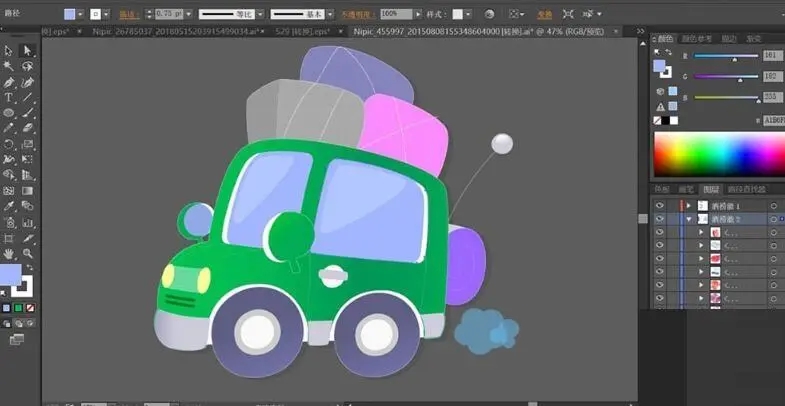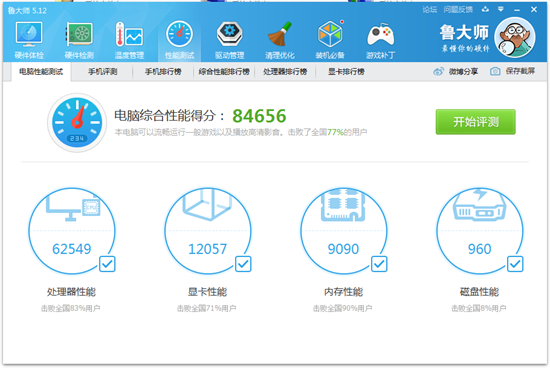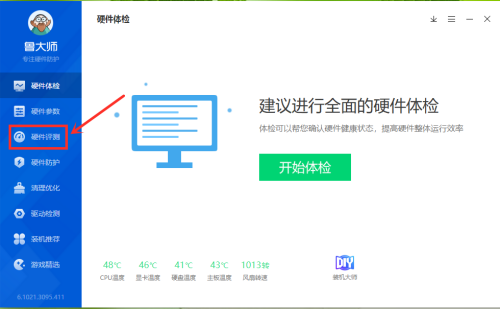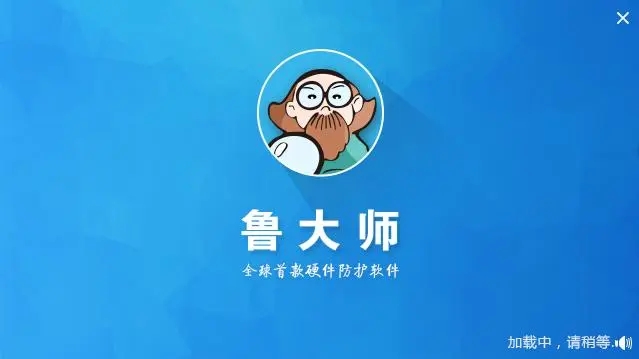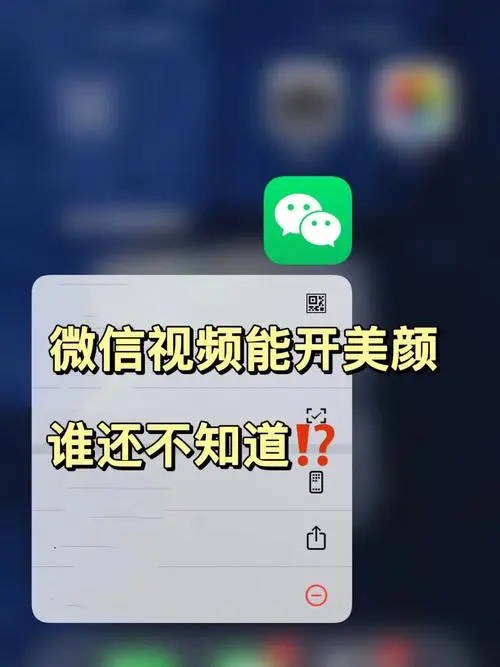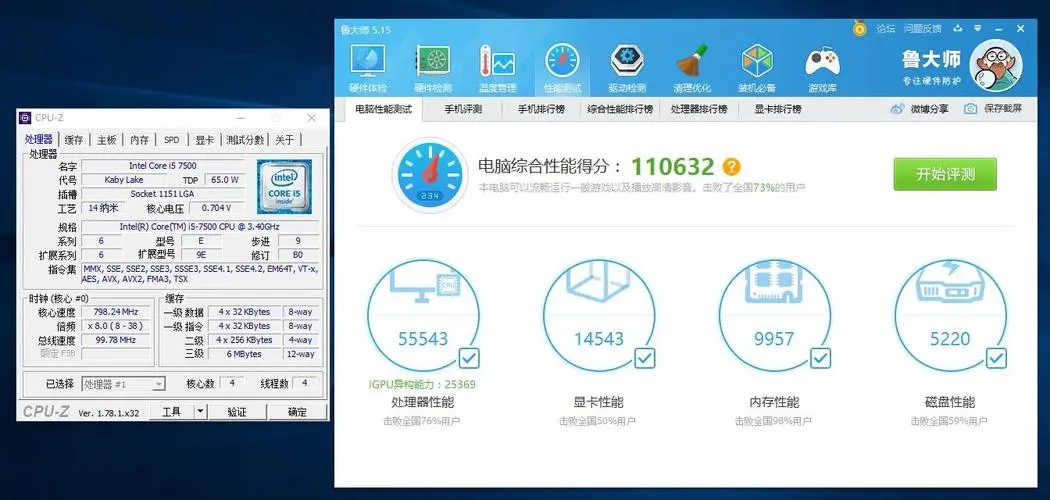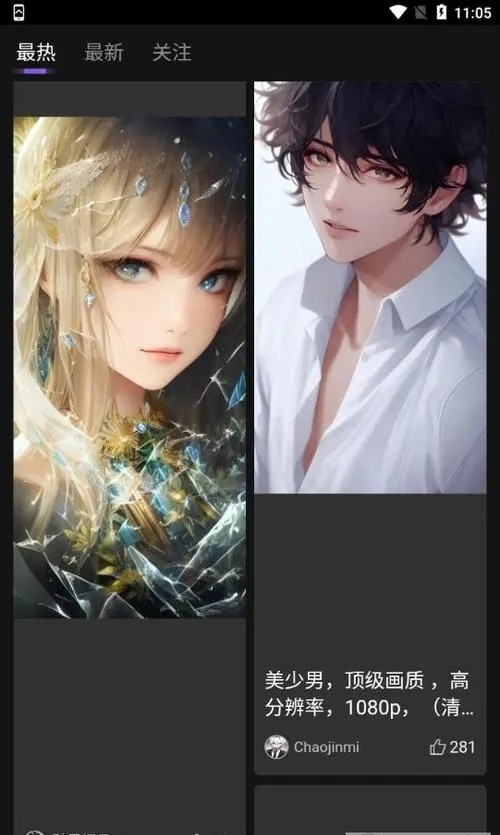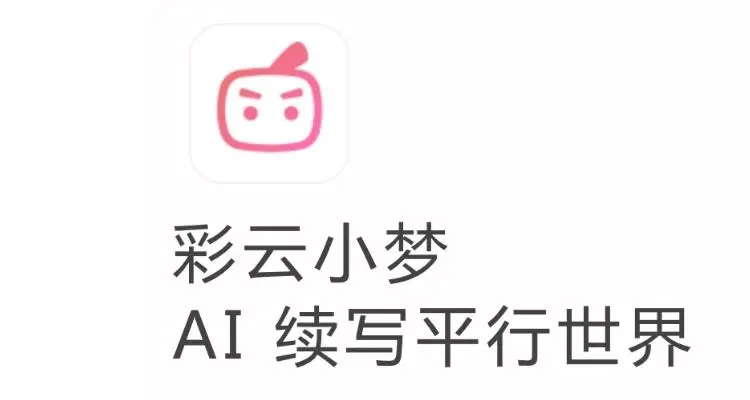windows10任务栏一直转圈怎么办 windows10任务栏一直转圈解决教程
- 作者:佚名
- 来源:6188手游网
- 时间:2022-07-05
windows10任务栏一直转圈怎么办?在windows10中,好多用户反映自己电脑的任务栏一直转圈,这究竟是怎么回事,要怎么解决?针对这个问题,小编给大家带来了windows10任务栏一直转圈解决教程,希望对你有帮助!
windows10任务栏一直转圈解决教程
1、重启win10进入安全模式,重启后会进入到“选择一个选项界面”,点击选择疑难解答,按下回车键
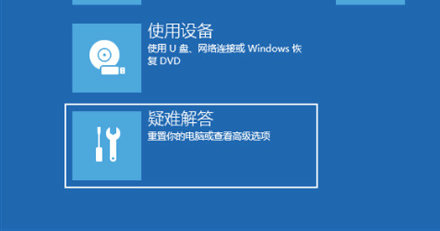
2、进入疑难解答点击选择“高级选项”,点击选择“启动设置”,点击右下方的“重启”
3、再次重启完毕后就会来到启动设置,此时只需按数字4键即可进入安全模式
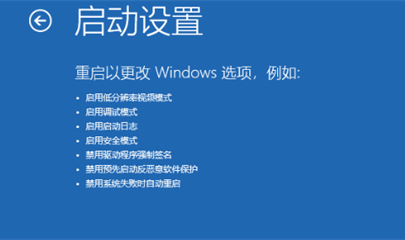
4、进入安全模式后,使用“win+i”快捷键打开设置,点击选择“应用”,选择卸载程序,就可以将安装的驱动和软件都进行卸载
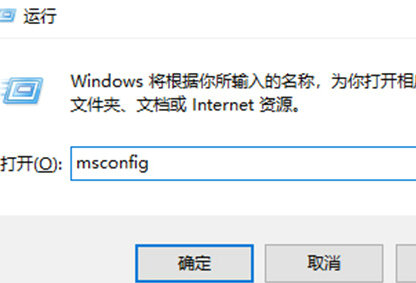
5、如果有不确定的软件,可以“win+r”打开运行栏,输入胡“msconfig”,回车键确认
6、点击“服务”选项卡,候选隐藏所有的microsoft服务,点击全部禁用,最后重启电脑即可
相关下载
相关文章
人气下载推荐
- 本类周排行
- 本类总排行
- 1 夸克浏览器怎么关闭云端加速 夸克浏览器关闭云端加速方法介绍
- 2 智学网成绩查询入口 智学网在线成绩查询方法
- 3 Win11怎么让任务栏不合并窗口 Win11任务栏窗口不合并设置方法
- 4 Beats Solo3怎么连接电脑教程 Beats Solo3连接电脑教程
- 5 微信200元红包封面怎么弄 微信红包200元封面设置方法
- 6 手机百度浏览器找不到ua 手机百度浏览器ua标识在哪里
- 7 微信怎么强制开通分付 微信分付强制开通方法介绍
- 8 微信群统计功能在哪里 微信群统计功能位置介绍
- 9 e站app看不了图509怎么解决 ehviewer看不了图509解决办法
- 10 xp系统开机密码忘记怎么办 xp电脑开机万能密码
- 1 iOS14NPC怎么复制门禁卡 iOS14复制门禁卡方法介绍
- 2 夸克怎么开隐私模式 夸克怎么设置隐私模式
- 3 snipaste如何截长图 snipaste截长图方法教程
- 4 ehviewer出现509怎么办 e站出现509解决办法介绍
- 5 文明6Epic2K离线怎么办 文明6Epic2K离线解决方法详解
- 6 怎么取消百度的网页安全警告 手机百度安全警告关闭方法
- 7 拳头注册账号设置密码完成后点不了怎么办 设置密码完成后点不了解决办法
- 8 剪映有羽化功能在哪里 剪映有羽化功能位置介绍
- 9 QQ音乐怎么投屏到电视 QQ音乐投屏到电视方法攻略
- 10 频繁访问某人抖音他知道吗 经常看别人抖音别人知道吗